Jack Wallen menunjukkan kepada Anda cara membuat pengguna di server ONLYOFFICE untuk meningkatkan platform ke tingkat kolaboratif.
Saya telah menggunakan ONLYOFFICE sekarang sebagai solusi dokumen internal saya. Kombinasi server ONLYOFFICE dan Editor Desktop membuat platform yang cukup mengesankan untuk layanan dokumen berbasis LAN.
Setelah server dan editor aktif dan berjalan, Anda mungkin ingin membuat akun pengguna untuk orang lain dalam LAN Anda (baik itu rekan kerja, teman, atau keluarga). Setelah itu selesai, Anda dapat mulai berbagi dokumen, untuk mengubah ONLYOFFICE menjadi alat kolaborasi yang mudah digunakan.
Sumber terbuka:Liputan yang wajib dibaca
Saya akan menunjukkan cara melakukannya.
Yang Anda perlukan
Satu-satunya hal yang Anda perlukan adalah menjalankan ONLYOFFICE SERVER dan ONLYOFFICE Desktop Editor yang diinstal. Dengan dua keping teka-teki itu dan berjalan, saatnya untuk membuat pengguna baru.
Cara membuat pengguna di ONLYOFFICE
Masuk ke instans ONLYOFFICE SERVER Anda sebagai pengguna admin. Di layar utama (Gambar A ), klik Orang.
Gambar A
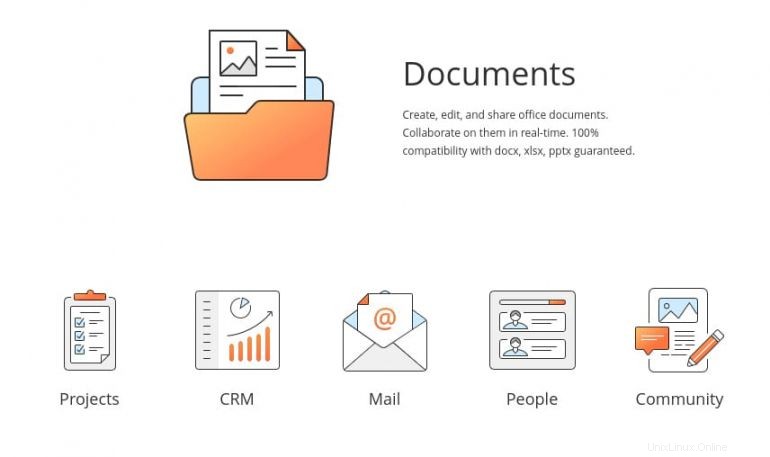
Di jendela yang dihasilkan (Gambar B ), klik tarik-turun buat dan pilih Pengguna.
Gambar B

Isi detail yang diperlukan untuk pengguna baru (Gambar C ). Jika Anda memilih untuk tidak menetapkan kata sandi awal, pengguna baru akan diminta untuk membuatnya saat login pertama.
Gambar C
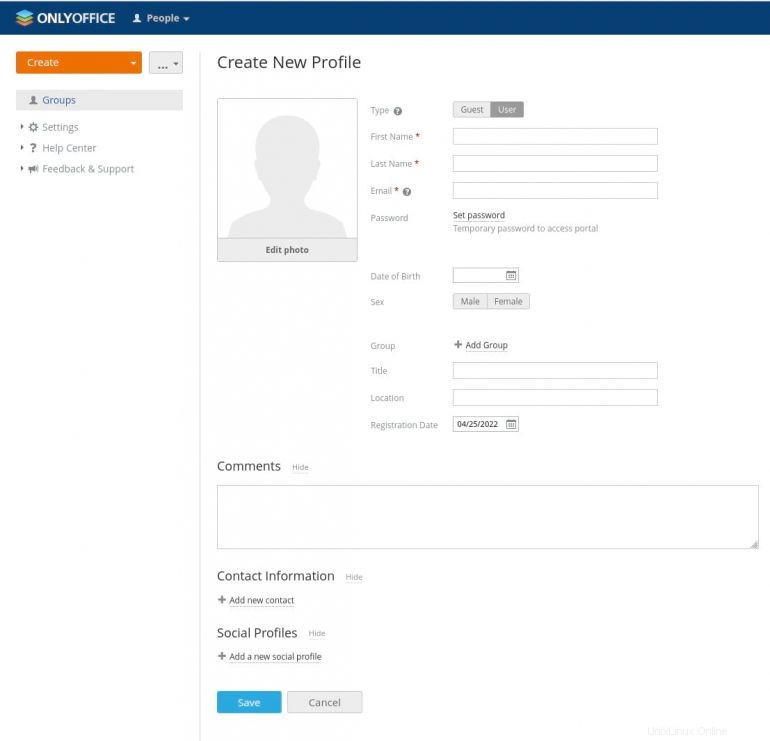
Setelah Anda mengisi informasi yang diperlukan, klik Simpan dan profil baru akan disimpan. Pengguna akan dikirimi email undangan dan, hingga mereka mengklik tautan yang disediakan di email, akun akan tetap dalam status Tertunda. Pengguna baru akan diminta untuk mengubah kata sandi sementara (jika ada yang disetel) atau membuatnya (jika belum disetel).
Setelah pengguna berhasil masuk, Anda sekarang dapat berkolaborasi dengan mereka.
Cara berbagi dokumen di ONLYOFFICE
Buka pusat DOKUMEN di ONLYOFFICE dan klik Buat | Dokumen. Saat diminta (Gambar D ), beri judul pada dokumen baru dan tekan Enter pada keyboard Anda.
Gambar D
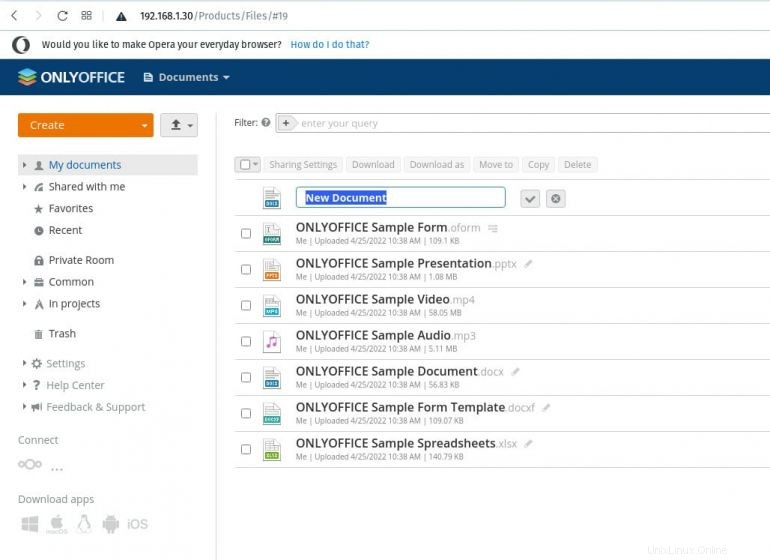
Dokumen baru akan terbuka di editor (Gambar E ), tempat Anda dapat mulai bekerja.
Gambar E
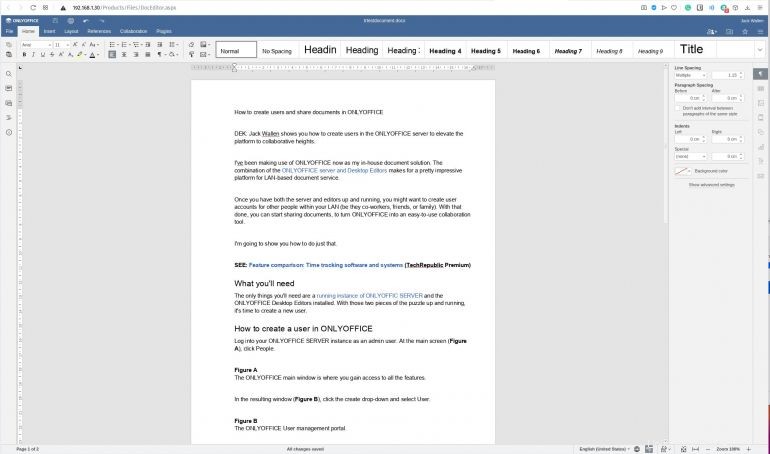
Ketik dokumen Anda dan, setelah selesai, tutup dokumen untuk kembali ke bagian ONLYOFFICE Documents. Klik tombol Bagikan yang terkait dengan dokumen baru untuk menampilkan popup Berbagi (Gambar F ).
Gambar F
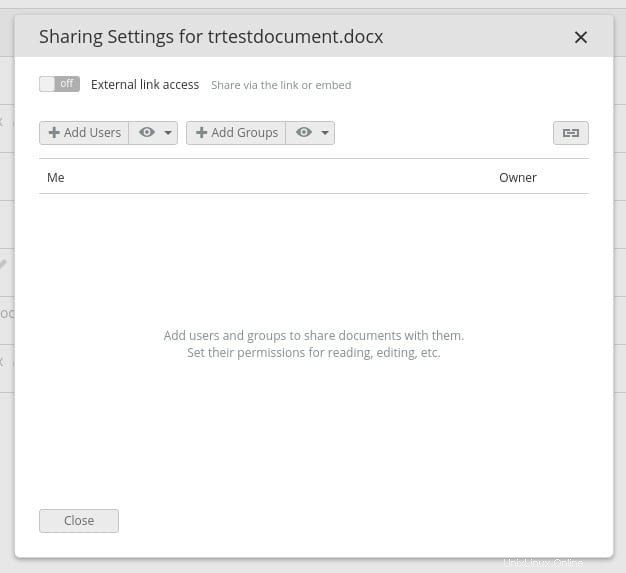
Klik Tambah Pengguna lalu, saat diminta, pilih pengguna yang ingin Anda tambahkan sebagai kolaborator pada dokumen (Gambar G ).
Gambar G
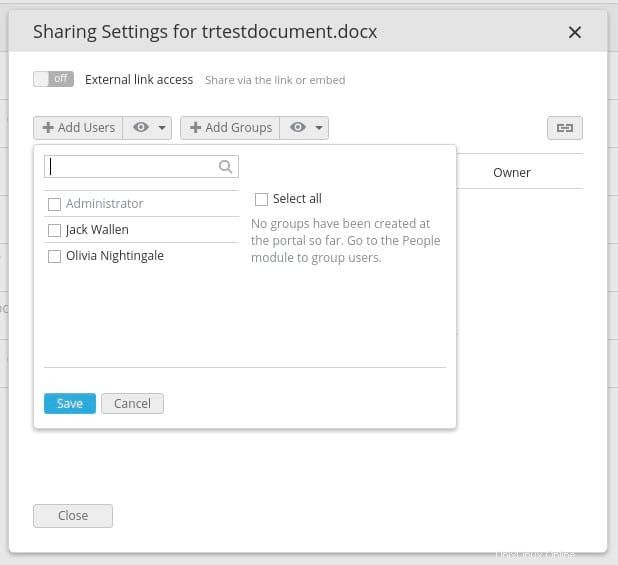
Klik Simpan dan kemudian, di jendela yang dihasilkan (Gambar H ), beri kolaborator izin yang mereka butuhkan untuk dokumen.
Gambar H
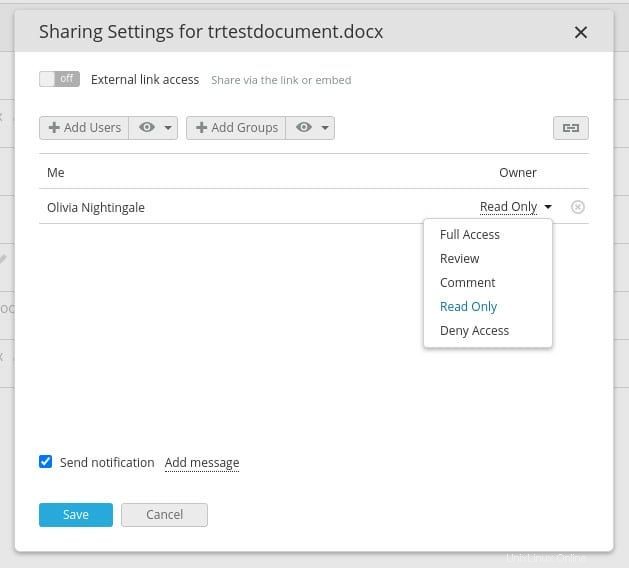
Klik Simpan lagi dan pemberitahuan untuk dokumen akan dikirim. Saat pengguna tersebut mengunjungi bagian Dibagikan dengan saya pada aplikasi Dokumen, mereka akan melihat dokumen tersebut sekarang tersedia dan siap digunakan (Gambar I ).
Gambar I
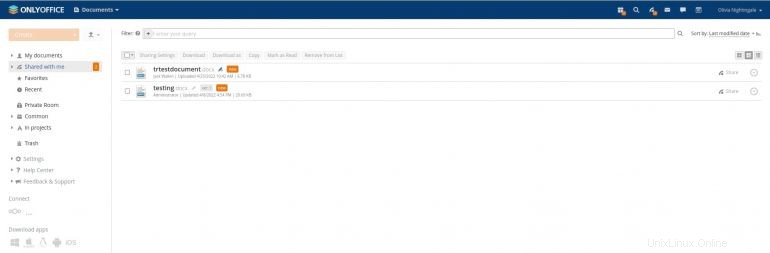
Dan hanya itu yang diperlukan untuk meningkatkan ONLYOFFICE menjadi platform kolaboratif yang lengkap. Jika Anda memiliki dokumen yang tidak ingin Anda percayai dengan layanan pihak ketiga, ini adalah rute yang bagus untuk diambil untuk server/manajer/editor dokumen internal.
Berlangganan ke Tech TechRepublic Cara Membuat Teknologi Bekerja di YouTube untuk semua saran teknologi terbaru untuk profesional bisnis dari Jack Wallen.
Tautan sumber